Les erreurs mso.dll sont dues à des situations qui entraînent la suppression ou la corruption du fichier mso.dll. Ce fichier DLL particulier est utilisé par des programmes Microsoft tels qu’Office et Visual Studio. Il est donc plus probable qu’il apparaisse lors de l’utilisation de ces applications.
Dans certains cas, les erreurs mso.dll peuvent indiquer un problème de registre, un virus ou un logiciel malveillant, voire une défaillance du matériel.
Erreurs mso.dll
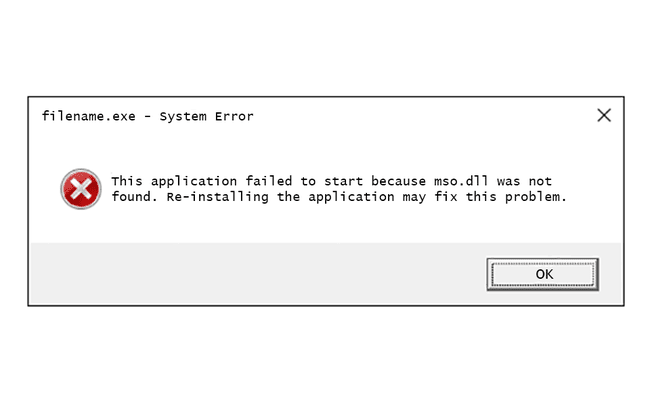
Les erreurs mso.dll peuvent apparaître sur votre ordinateur de plusieurs façons. Voici quelques-uns des messages les plus courants que vous pourriez voir :
- Mso.dll introuvable
- Cette application n’a pas pu démarrer car mso.dll n’a pas été trouvé. La réinstallation de l’application peut résoudre ce problème.
- Impossible de trouver [PATH]mso.dll
- Le fichier mso.dll est absent.
- Impossible de lancer [APPLICATION]. Un composant requis est manquant : mso.dll. Veuillez réinstaller [APPLICATION].
Le contexte de l’erreur est un élément d’information important qui vous sera utile pour résoudre le problème. Le message d’erreur apparaît très probablement lors de l’utilisation ou de l’installation de certains programmes, ou lorsque Windows démarre ou s’arrête. Toutefois, comme nous l’avons mentionné plus haut, il est plus courant de voir apparaître une erreur mso.dll lors de l’utilisation d’un produit Microsoft.
Le message d’erreur mso.dll peut s’appliquer à tout programme ou système susceptible d’utiliser le fichier sur l’un des systèmes d’exploitation de Microsoft, notamment Windows 11, Windows 10, Windows 8, Windows 7, Windows Vista, Windows XP et Windows 2000.
Comment corriger les erreurs Mso.dll
Suivez ces étapes dans l’ordre dans lequel elles' sont énumérées ci-dessous pour traiter les solutions les plus simples en premier.
Ne téléchargez pas mso.dll à partir d’un site Web de "téléchargement de DLL". Il existe de nombreuses raisons pour lesquelles le téléchargement d’un fichier DLL est une mauvaise idée. Si vous avez besoin d’une copie de ce fichier, il est préférable de l’obtenir auprès de sa source originale et légitime.
Restaurer mso.dll à partir de la corbeille. La cause la plus simple d’un fichier mso.dll "manquant" est que vous l’avez supprimé par erreur.
Si vous le soupçonnez, mais que vous avez déjà vidé la corbeille, vous pouvez peut-être récupérer le fichier avec un programme de récupération de fichiers gratuit. Veillez à ne le faire que s’il fonctionnait correctement avant d’être supprimé (c’est-à-dire s’il n’était pas corrompu ou malveillant).
Démarrez Windows en mode sans échec pour effectuer l’une de ces étapes si vous ne pouvez pas accéder à Windows normalement à cause de l’erreur.
Fermez tous les programmes ouverts inutiles et réessayez. Certains utilisateurs ont vu l’erreur mso.dll lorsque la mémoire du système est trop faible pour charger correctement les fichiers, ce qui permet de corriger efficacement l’erreur en fermant tous les programmes ou fichiers inutiles pour le moment.
Une façon très simple de procéder consiste à enregistrer votre travail, puis à redémarrer l’ordinateur.
Réinstallez le programme qui utilise le fichier mso.dll. Si l’erreur DLL se produit lorsque vous utilisez un programme particulier, la réinstallation de ce programme devrait remplacer le fichier.
Ou, si le programme le permet, réparez plutôt l’installation. Par exemple, si vous rencontrez l’erreur mso.dll dans un produit Office, ouvrez Programmes et fonctionnalités dans le Panneau de configuration, sélectionnez l’application, puis cliquez sur Modifier > Réparer.
Faites de votre mieux pour terminer cette étape. La réinstallation du programme qui fournit le fichier mso.dll, si possible, est une solution probable à cette erreur DLL.
Lancez une analyse antivirus/malware de l’ensemble de votre système. Certaines erreurs mso.dll peuvent être liées à un virus ou à une autre infection par un logiciel malveillant sur votre ordinateur qui a endommagé le fichier DLL. Il est même possible que l’erreur que vous rencontrez soit liée à un programme hostile qui se fait passer pour le fichier.
Utilisez la restauration du système pour annuler les modifications récentes du système. Si vous pensez que l’erreur mso.dll a été causée par une modification apportée à un fichier ou à une configuration importante, la restauration du système peut résoudre le problème.
Mettez à jour les pilotes des périphériques matériels qui pourraient être liés à mso.dll. Si, par exemple, vous recevez une erreur "Le fichier mso.dll est manquant" lorsque vous jouez à un jeu vidéo 3D, essayez de mettre à jour les pilotes de votre carte vidéo.
Le fichier mso.dll peut être lié ou non aux cartes vidéo – ce n’était qu’un exemple. L’essentiel ici est de prêter une attention toute particulière au contexte de l’erreur et de résoudre le problème en conséquence.
Réinitialisez un pilote à une version précédemment installée si des erreurs sont apparues après la mise à jour du pilote d’un périphérique matériel particulier.
Exécutez la commande sfc /scannow System File Checker pour remplacer une copie manquante ou corrompue du fichier mso.dll. Comme ce fichier DLL est fourni par Microsoft, System File Checker devrait le restaurer.
Installez toutes les mises à jour Windows disponibles. De nombreux Service Packs et autres correctifs remplacent ou mettent à jour certains des centaines de fichiers DLL distribués par Microsoft sur votre ordinateur. Le fichier mso.dll peut être inclus dans l’une de ces mises à jour.
Testez votre mémoire, puis votre disque dur. Nous avons laissé la majorité du dépannage matériel à la dernière étape, mais la mémoire et le disque dur de votre ordinateur sont faciles à tester et sont les composants les plus susceptibles de provoquer des erreurs mso.dll lorsqu’ils sont défaillants.
Si le matériel échoue à l’un de vos tests, remplacez la mémoire ou le disque dur dès que possible.
Réparez votre installation de Windows. Si les conseils de dépannage des fichiers individuels ci-dessus n’aboutissent pas, l’exécution d’une réparation au démarrage ou d’une réparation de l’installation devrait rétablir tous les fichiers DLL de Windows dans leur version fonctionnelle.
Utilisez un nettoyeur de registre gratuit pour réparer les problèmes liés à mso.dll dans le registre. Un programme de nettoyage de registre gratuit peut vous aider en supprimant les entrées de registre mso.dll invalides qui peuvent être à l’origine de l’erreur DLL.
Nous recommandons rarement l’utilisation de nettoyeurs de registre. Ils sont proposés ici en option comme "dernier recours" avant l’étape destructive suivante.
Effectuez une installation propre de Windows. Cela effacera tout du disque dur et installera une nouvelle copie de Windows. Si aucune des étapes ci-dessus ne corrige l’erreur mso.dll, voici ce que vous devez faire.
Toutes les informations contenues sur votre disque dur seront effacées au cours de cette étape. Assurez-vous d’avoir fait tout votre possible pour corriger l’erreur mso.dll en utilisant une étape de dépannage avant celle-ci.
Recherchez un problème matériel si les erreurs mso.dll persistent. Après une installation propre de Windows, votre problème de DLL ne peut être que lié au matériel.
Besoin d’aide ?
Si vous ne souhaitez pas résoudre ce problème vous-même, consultez la rubrique Comment faire réparer mon ordinateur? pour obtenir une liste complète de vos options d’assistance, ainsi qu’une aide pour tout ce qui concerne le calcul des coûts de réparation, la récupération de vos fichiers, le choix d’un service de réparation, etc.